문자표와 음영색, 장평 등 글자 속성 설정에 대해 학습해봅시다.
문서작성 능력평가에서 중간제목과 하단기관명 부분에 해당합니다.
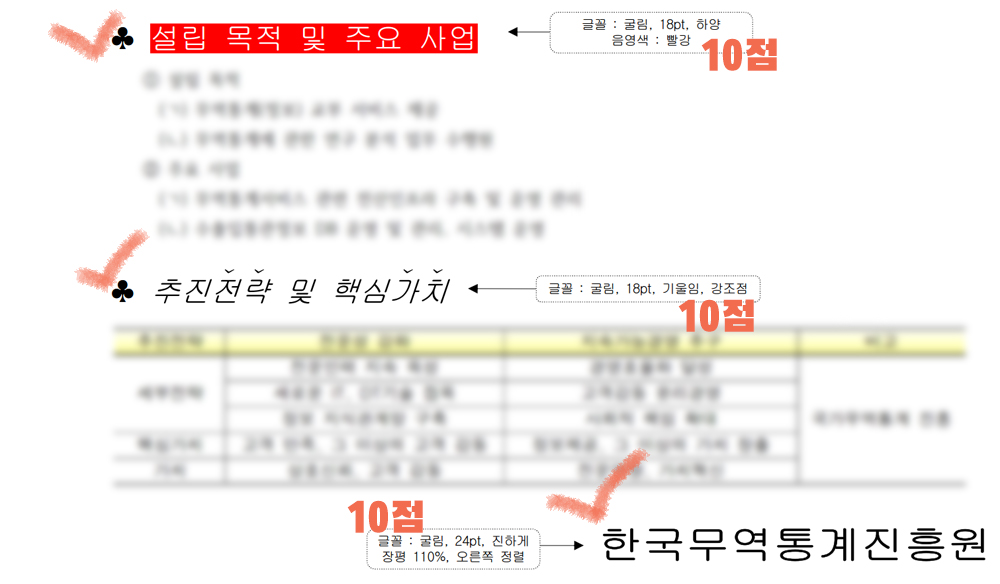
각 항목당 부분점수 10점입니다.
표시한 곳을 확인하세요.
1. 음영색

♣(클럽)과 같은 특수문자는 문자표에서 찾을 수 있습니다.
마우스 우클릭해서 문자표를 실행하거나
단축키 Ctrl+F10
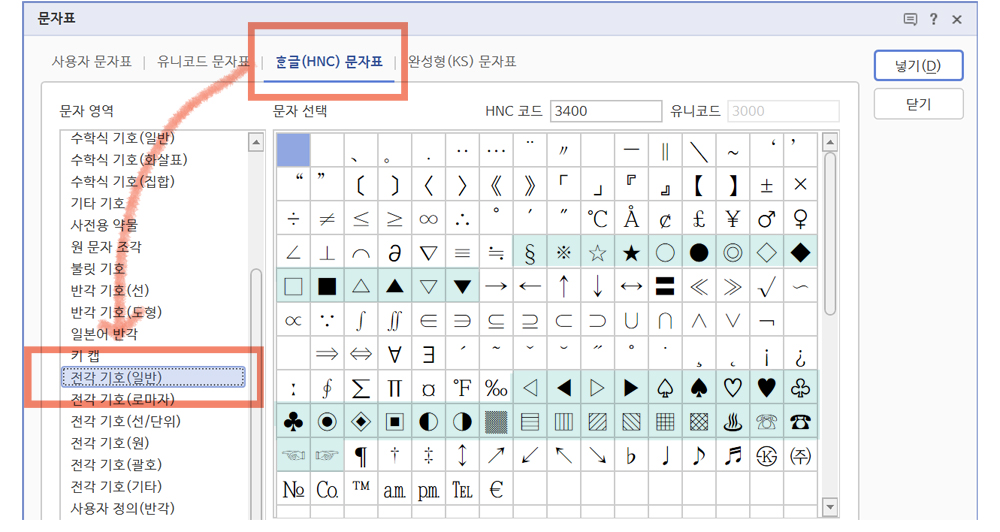
한글(Hnc)문자표 탭을 선택하고
왼쪽 목록에서 전각 기호(일반)에서 찾으시면 됩니다.
자주 출제되는 기호들을 표시했으니 참고하세요.
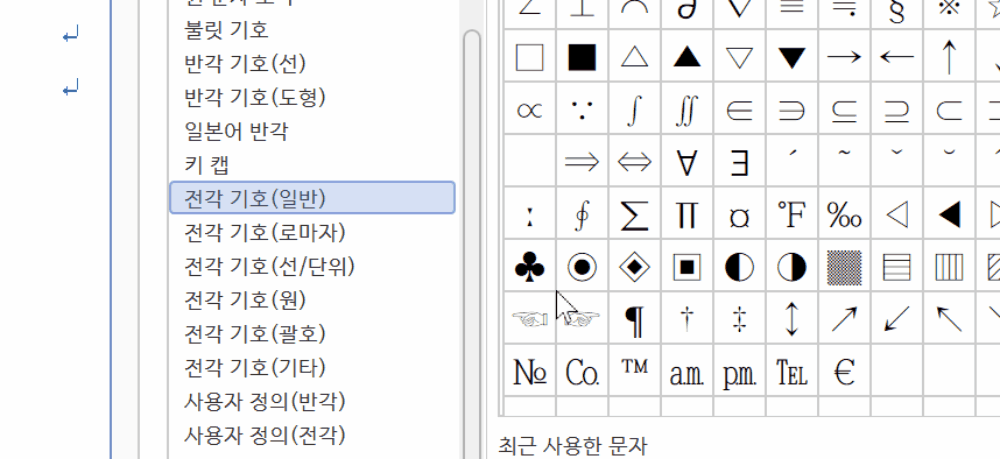
선택하고 엔터하시면 편집화면에 입력이 됩니다.
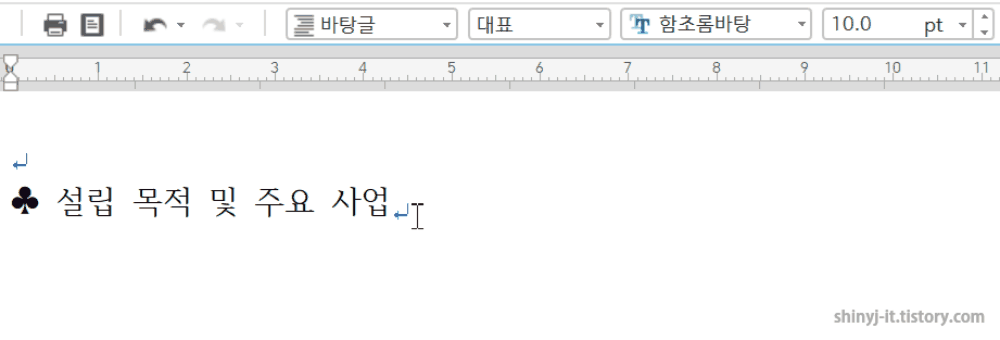
기호 뒤에 스페이스바로 한 칸 띄우고 글자를 입력하세요.
모두 드래그 한 뒤, 서식도구상자에서 굴림, 18pt로 설정합니다.
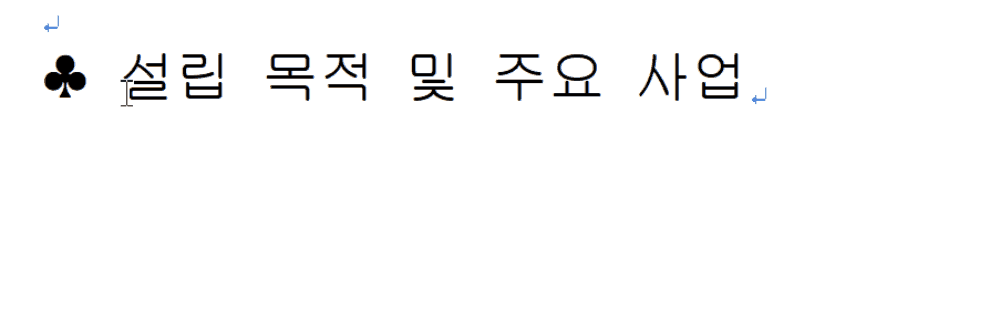
기호를 제외한 나머지 글자를 드래그하고
마우스 우클릭 – 글자모양을 클릭합니다.
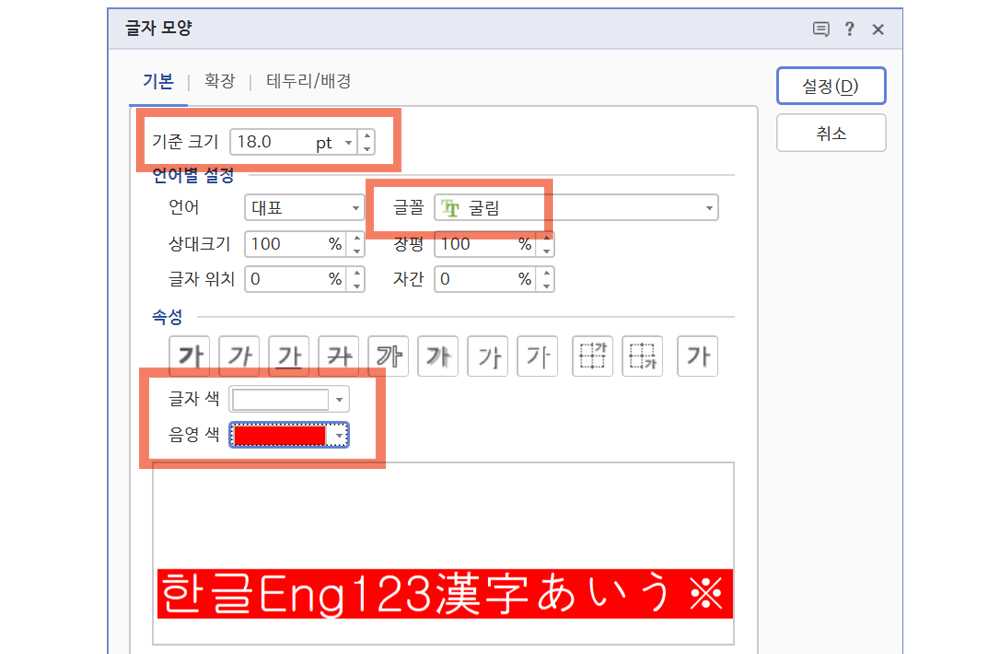
크기와 글꼴은 확인만 하시고, 글자색과 음영색을 설정해야합니다.
음영색은 글자배경색이라고 생각하시면 됩니다.

색상 팔레트에서 기본테마에 하양색이 있고, 오피스테마에 빨강, 노랑, 파랑이 있습니다.
자주 출제되는 색상이니 알아두셔야합니다.
2. 강조점
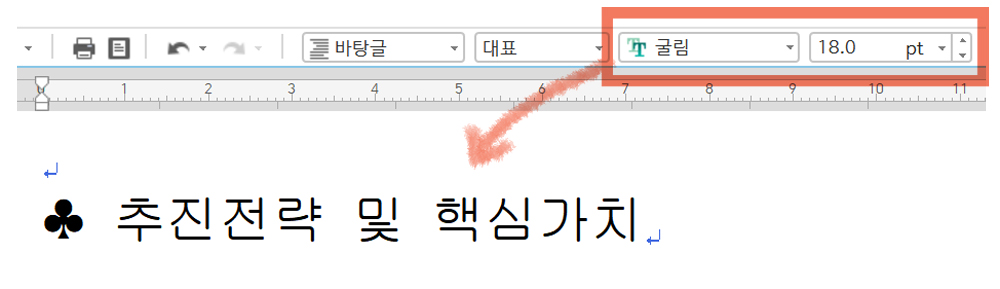
글자를 입력하고 굴림, 18pt 로 설정하세요.
앞에서 설명했으니 이부분은 패스~
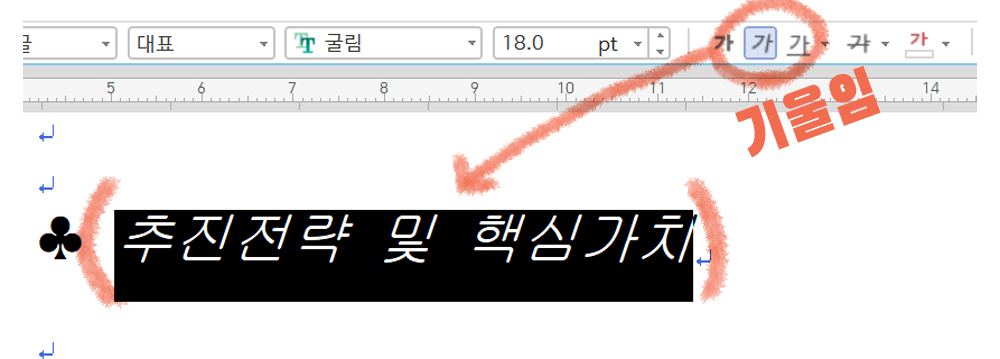
기호 제외한 글자를 드래그하고 서식도구상자에서 기울임 설정을 합니다.
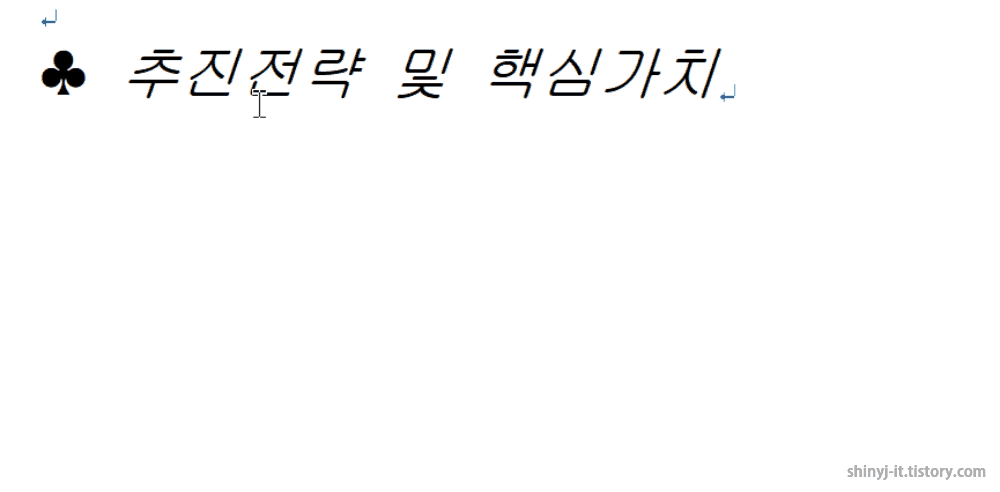
글자 위에 작은 체크 기호가 표시되어 있습니다.
강조점이라고 합니다.
글자 [전략] 만 드래그하고 글자모양을 실행합니다.
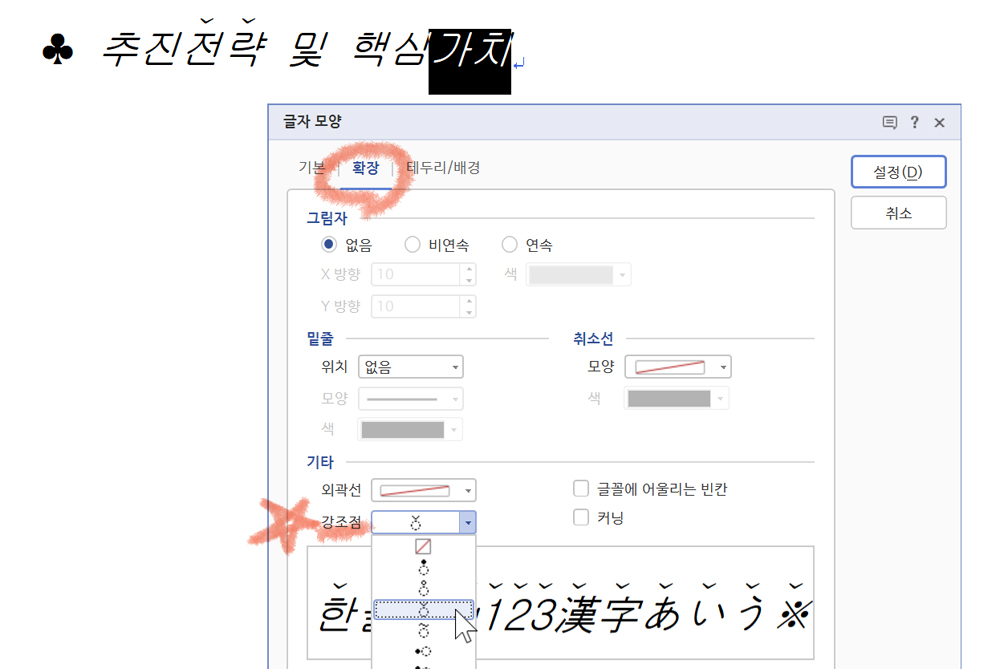
확장 탭에서 강조점을 같은 모양으로 설정하시면 됩니다.
글자 [가치]도 드래그해서 강조점을 지정하세요.
▼아래 강조점도 작성해보세요.

3. 장 평
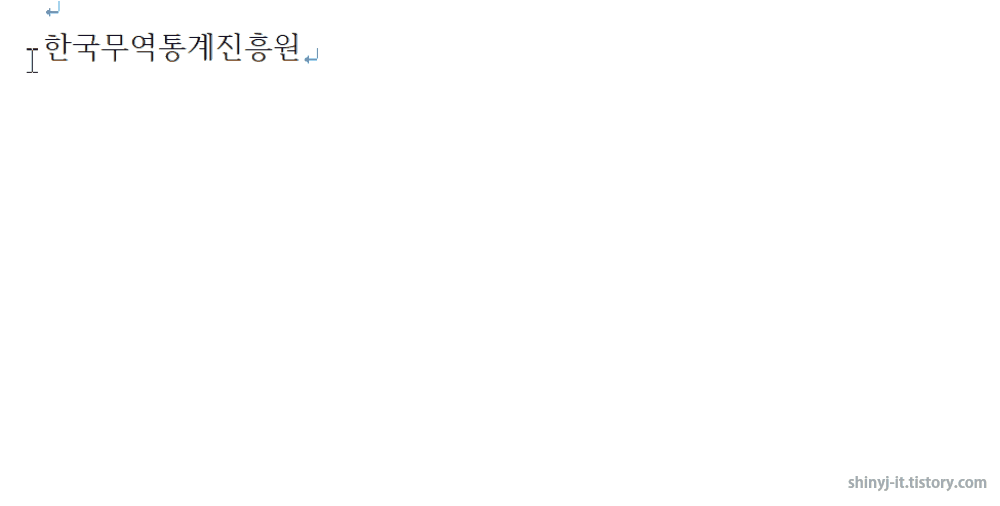
글자를 입력하고 글자모양을 실행합니다.
24pt, 굴림, 진하게, 장평은 110%를 입력합니다.
장평은 글자의 가로 폭을 줄이거나 늘려서 모양에 변화를 주게됩니다.
200%를 입력하면 가로폭이 세로폭보다 2배 넓어지겠죠~
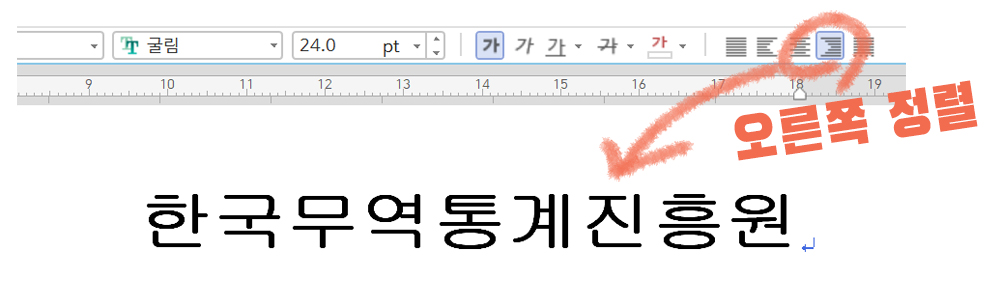
글자를 블록지정하고 서식도구상자에서 오른쪽 정렬하면 완성이됩니다.

![ITQ 아래한글 기출 문제 풀이 [17] 문단 첫 글자 장식](https://shinyj.com/wp-content/uploads/2023/07/a1a1-290x290.jpg)
![ITQ 아래한글 기출문제 풀이 [01] 편집 용지 여백 설정, 저장하기 기출문제 다운](https://shinyj.com/wp-content/uploads/2023/07/11a1-290x290.jpg)
![ITQ 아래한글 기출 문제 풀이 [05] 문제 2번 차트 만들기](https://shinyj.com/wp-content/uploads/2023/07/1211-290x290.jpg)
![ITQ 아래한글 기출 문제 풀이 [22] 표 셀 합치기, 셀 배경 그라데이션](https://shinyj.com/wp-content/uploads/2023/07/aaas1-290x290.jpg)